Windows11のエラーコード0x8007007fを修正
公開: 2021-12-02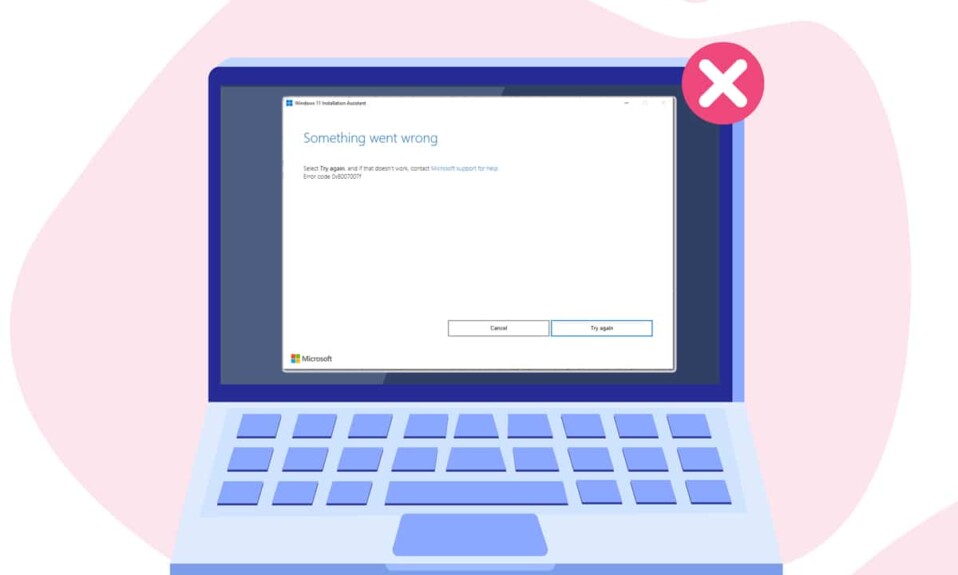
Windows 11は、2021年10月5日に一般公開されました。初日に更新プログラムを入手しなかった人のために、MicrosoftはWindows 11インストールアシスタントをリリースしました。これにより、システムに一致するすべてのWindows10デバイスにWindows11が強制的にインストールされます。要件。 Windows 11にアップデートしようとした場合、以前にエラーコード0x8007007fを伴う問題が発生したというエラーメッセージが表示された可能性があります。 心配しないで! このドキュメントは、特に大切な読者のために、Windows11でのインストール更新エラー0x8007007fを修正する方法をガイドするためにコンパイルされています。
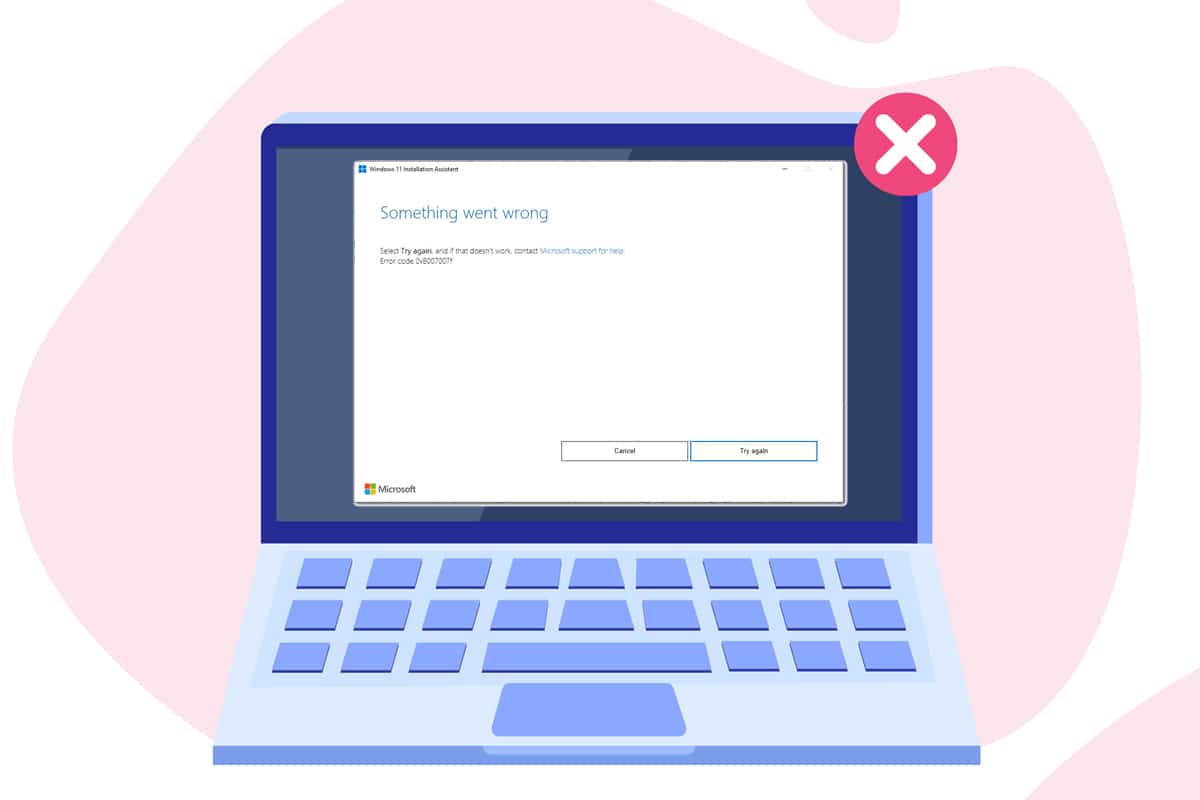
コンテンツ
- Windows11でエラーコード0x8007007fを修正する方法
- 方法1:WindowsPCを再起動します
- 方法2:管理者としてWindows11インストールアシスタントを実行する
- 方法3:ストレージスペースをクリアする
- 方法4:グラフィックスドライバーを更新する
- 方法5:ユーザーアカウント制御設定を変更する
- 方法6:サードパーティのアンチウイルスをアンインストールする(該当する場合)
- 方法7:システムファイルチェッカースキャンを実行する
- 方法8:安全なブートとTPM2.0が有効になっていることを確認する
- 方法9:起動可能なUSBドライブを作成して使用する
Windows11でエラーコード0x8007007fを修正する方法
エラーコードを受け取ったのは、Windows11インストールアシスタントを利用しようとしたユーザーだけでした。 さまざまな報告によると、上記のツールを使用すると、アップグレードプロセスが70%前後でフリーズするようです。 しばらくすると、指定された通知が表示されます:問題が発生しました! [再試行]を選択します。それでも問題が解決しない場合は、Microsoftサポートに連絡してください。 エラーコード0x8007007f。
方法1:WindowsPCを再起動します
ほとんどの場合、PCを再起動するだけで、問題を解決できます。 PCを再起動すると、メモリ、CPU、ネットワーク帯域幅の使用など、通常このボトルネックの背後にある主な理由であるコンピュータリソースへのすべてのストレスが軽減されます。 したがって、コンピュータを再起動して、アップデートをもう一度実行することをお勧めします。
方法2:管理者としてWindows11インストールアシスタントを実行する
適切な権限がないと、エラーコード0x8007007fが発生する可能性もあります。 Windows 11インストールアシスタントへの管理アクセスを提供することにより、次のようにこのエラーを解決できます。
1. Windows11インストールアシスタントの実行可能ファイルを右クリックします。
2.図のように、コンテキストメニューから[管理者として実行]を選択します。
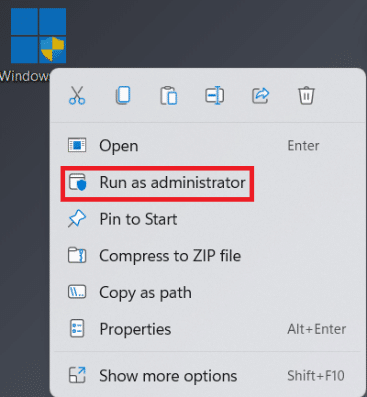
3.ユーザーアカウント制御プロンプトで[はい]をクリックします。 ここで、Windows10から11にアップグレードしてみてください。
また読む: Windows11でアプリを更新する方法
方法3:ストレージスペースをクリアする
必要なスペースが不足していると、エラーコード0x8007007fが発生する可能性もあります。 したがって、ストレージスペースをクリアすると役立つはずです。
1. Windows + Iキーを同時に押して、設定アプリを開きます。
2. [システム]タブで、[ストレージ]をクリックします。
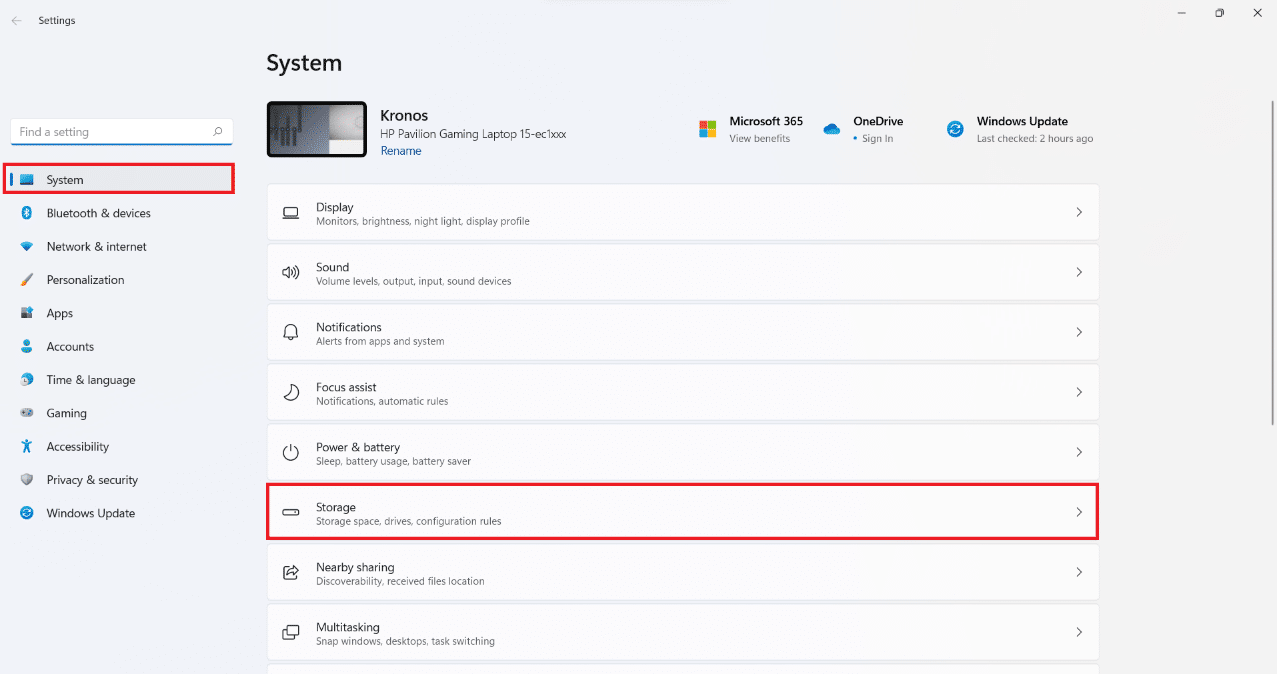
3. Windowsがドライブをスキャンして、他のジャンクファイルと一時ファイルを識別するのを待ちます。
4.スキャンが完了したら、強調表示されている一時ファイルをクリックします。
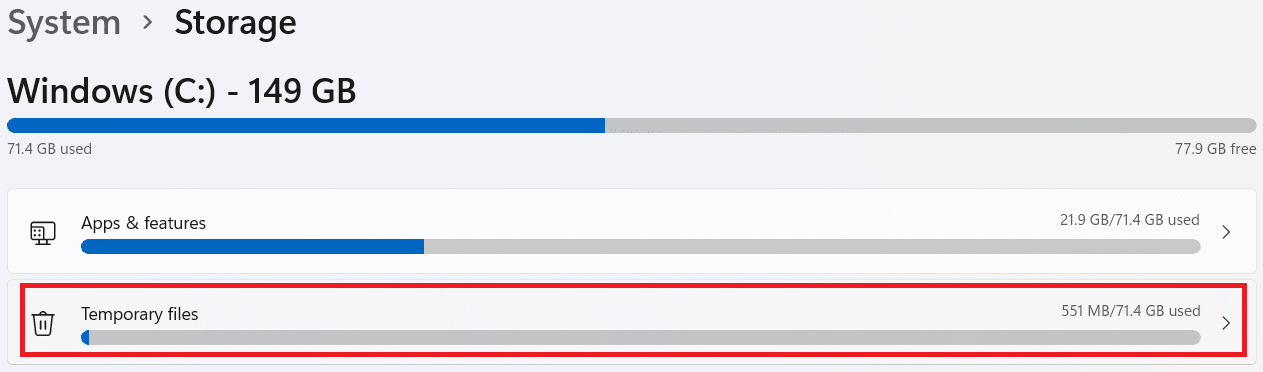
5.不要になったファイルとデータのチェックボックスをオンにします。 例:サムネイル、インターネット一時ファイル、配信最適化ファイルなど。
注:重要なデータが削除されないように、不要な各ファイルタイプの説明を必ずお読みください。
6.最後に、上部にある[ファイルの削除]オプションをクリックします。
![一時ファイルで[ファイルの削除]オプションを選択します](/uploads/article/1641/aI3cqSsWZOo4AdYT.png)
7.次に、[ファイルの削除]確認プロンプトで[続行]を選択します。

方法4:グラフィックスドライバーを更新する
ユーザーは、古いまたは互換性のないグラフィックスドライバーが複数のケースで問題の原因であることに気づきました。 Windows 11が正式にリリースされる前に、AMDやNVIDIAなどのグラフィックカードメーカーは、Windows11互換のグラフィックドライバをリリースしました。 これらを再インストールすることにより、Windows11のインストール更新エラー0x8007007fを修正する方法は次のとおりです。
1. Windows + Rキーを同時に押して、[実行]ダイアログボックスを開きます。
2. devmgmt.mscと入力し、[ OK ]をクリックします。
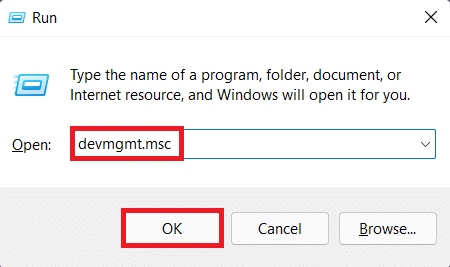
3.インストールされているデバイスのリストから、ディスプレイアダプタをダブルクリックして展開します。
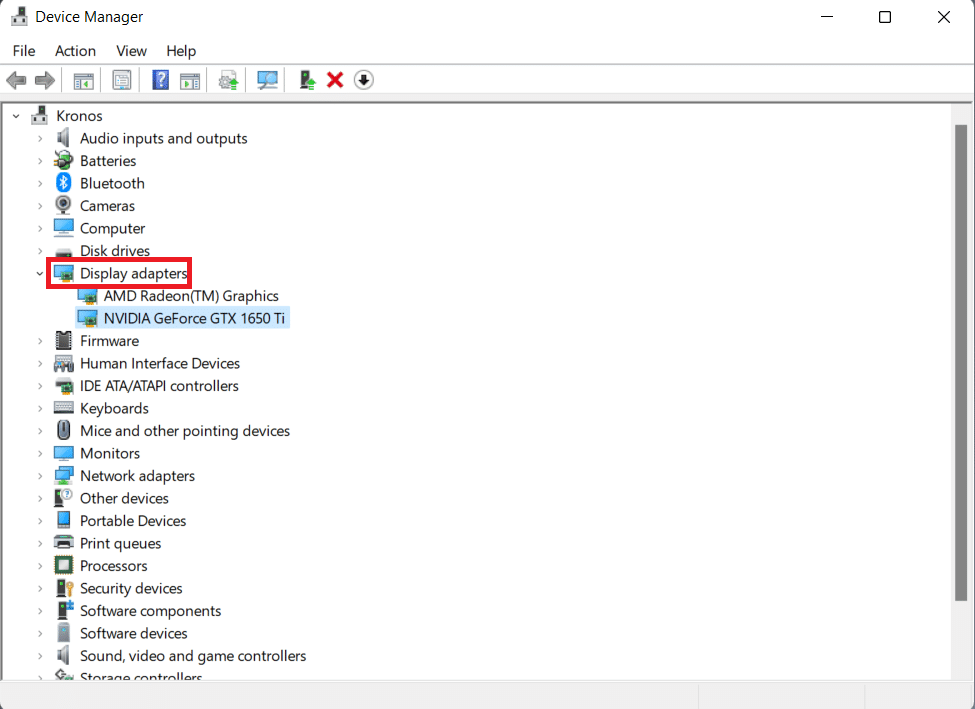
4. NVIDIA GeForce GTX 1650 Tiなどのグラフィックカードドライバーを右クリックし、コンテキストメニューから[ドライバーの更新]をクリックします。
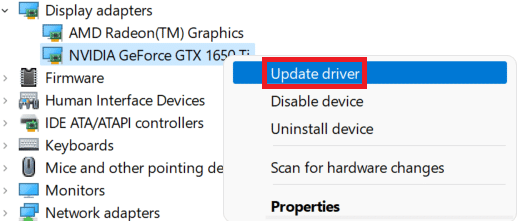
5A。 [ドライバーを自動的に検索]をクリックして、WindowsOSがドライバーを検索およびダウンロードできるようにします。
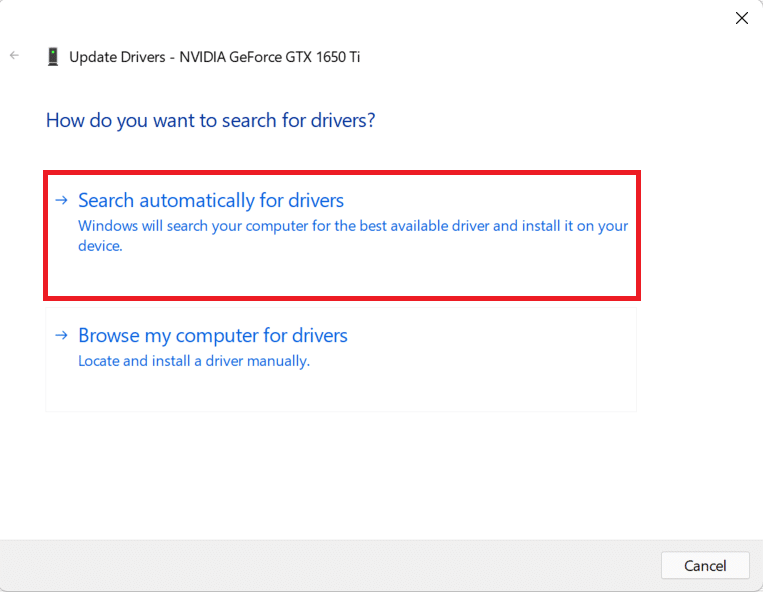
5B。 または、[コンピューターの参照]をクリックしてドライバーを探します。 次に、[参照... ]をクリックして、ストレージからドライバーを見つけてインストールします。 [次へ]をクリックします。
注:グラフィックカードのドライバは、製造元の公式サポートWebサイトからダウンロードできます。
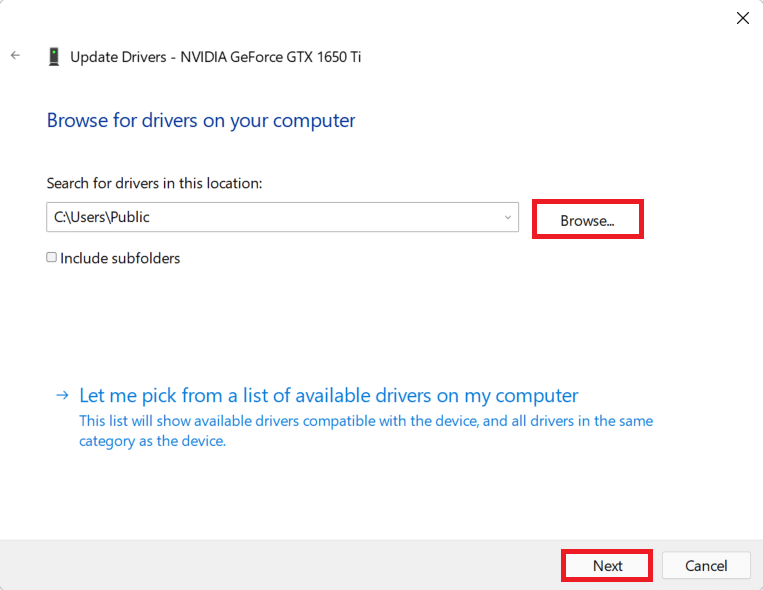
6.最後に、ウィザードがドライバーのインストールを完了したら、[閉じる]をクリックしてコンピューターを再起動します。
また読む: Windows11でドライバーの更新をロールバックする方法
方法5:ユーザーアカウント制御設定を変更する
管理者として実行した後もInstallationAssistantが機能せず、同じエラーコードが表示される場合は、新規インストールに対してUAC(ユーザーアカウント制御)アクセス許可を有効にする必要があります。 オンにしてWindows11のエラー0x8007007fを修正する方法は次のとおりです。

1. [検索]アイコンをクリックして、「コントロールパネル」と入力します。 次に、図のように[開く]をクリックします。
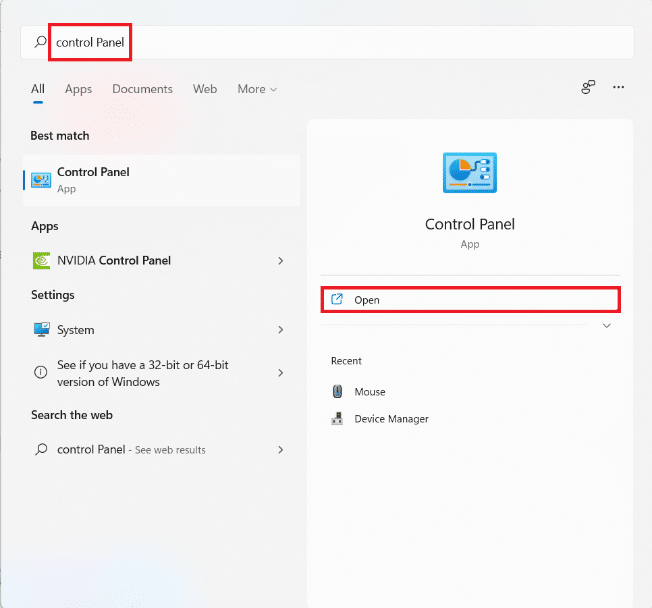
2.ここで、[ユーザーアカウント]を選択します。
注:カテゴリ表示モードになっていることを確認してください。 そうでない場合は、[表示方法]をクリックして、ウィンドウの右上隅にある[カテゴリ]を選択します。
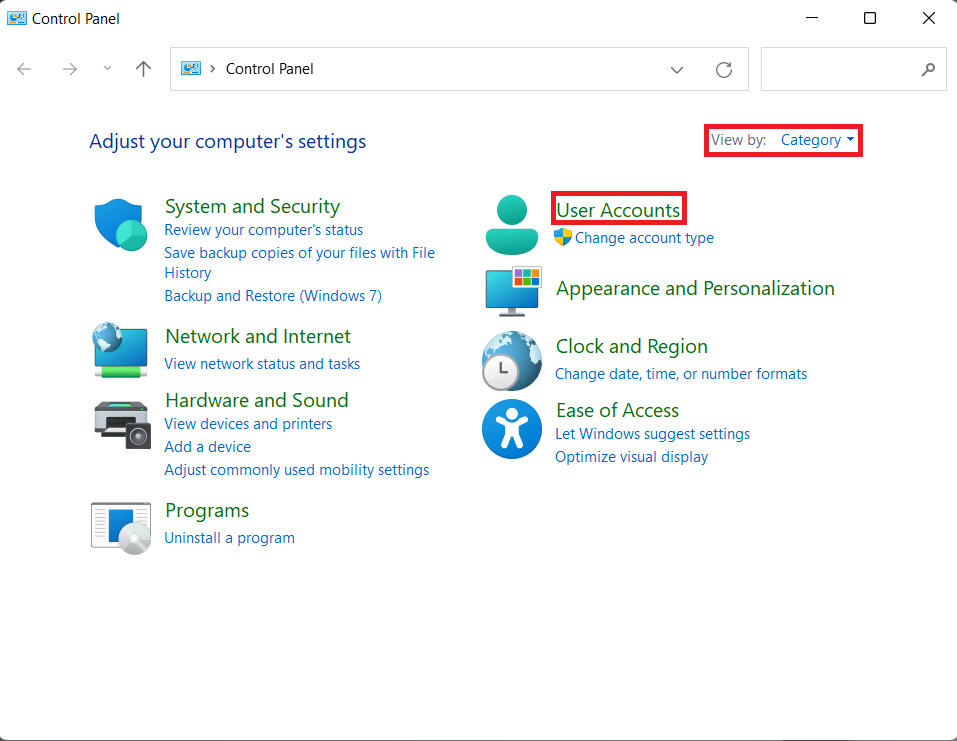
3.ユーザーアカウントをもう一度クリックします。

4.次に、[ユーザーアカウント制御設定の変更]をクリックします。
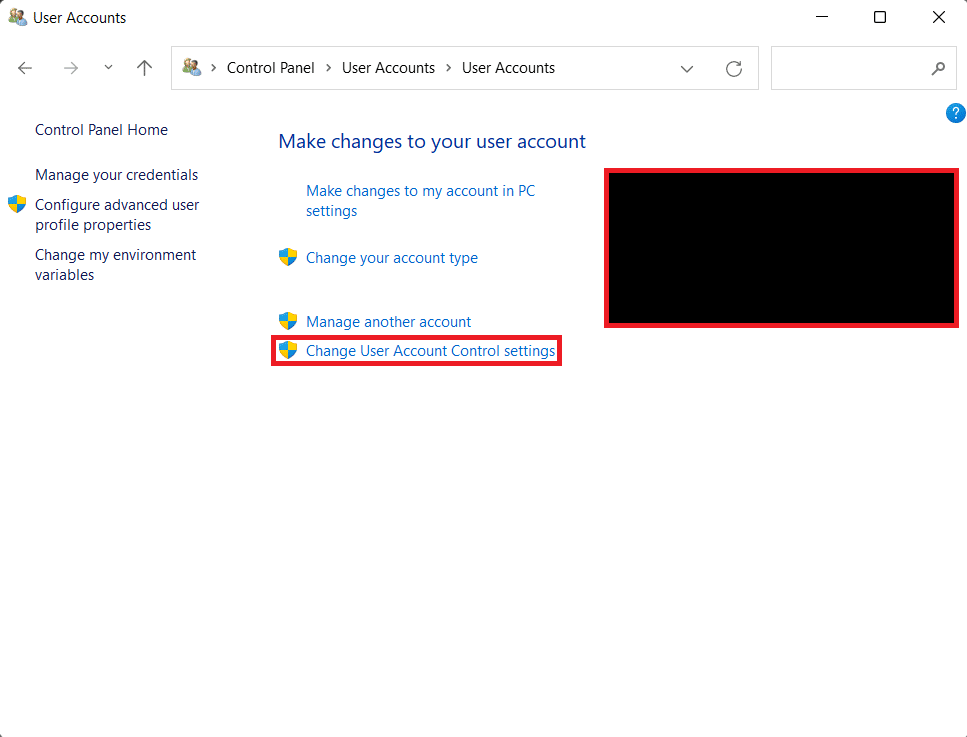
5.スライダーを「常に通知する」とマークされた最上位レベルにドラッグします。
- アプリは、ソフトウェアをインストールしたり、コンピューターに変更を加えたりしようとします。
- Windowsの設定を変更します。
6. [ OK ]をクリックします。
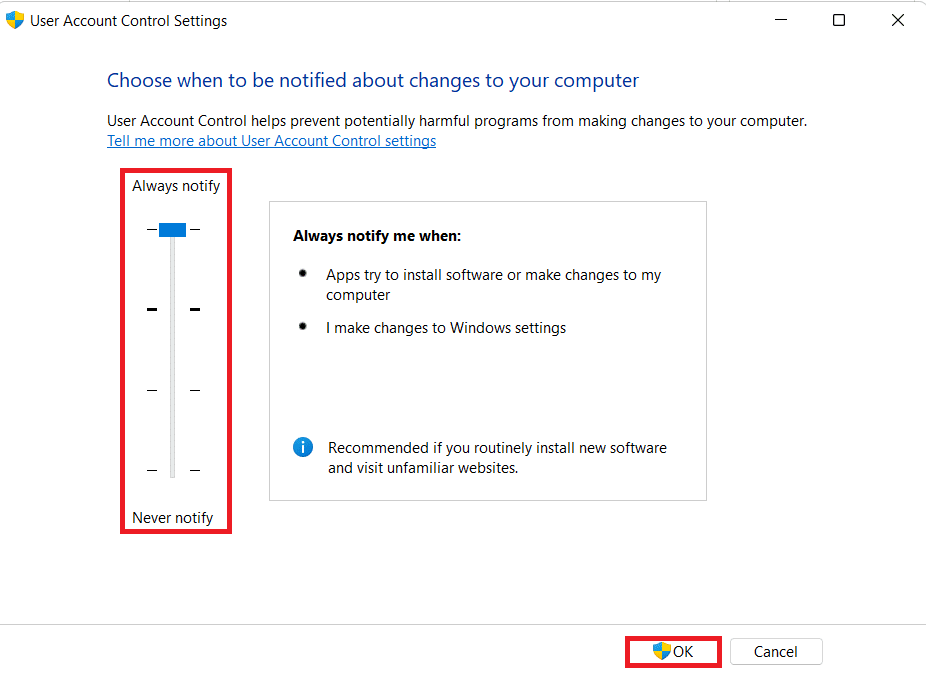
7.最後に、ユーザーアカウント制御プロンプトで[はい]をクリックして、これらの変更を保存します。
また読む: Windows 10でユーザーアカウント制御(UAC)を無効にする
方法6:サードパーティのアンチウイルスをアンインストールする(該当する場合)
コンピュータにサードパーティのウイルス対策ソフトウェアがある場合、InstallationAssistantが誤動作する可能性があります。 インストールを続行する前に、ソフトウェアを削除することをお勧めします。 Windows 11にアップグレードした後は、いつでも再インストールできます。 ウイルス対策ソフトウェアがWindows11をサポートするように更新されていることを確認してください。
1. Windows + Xキーを同時に押して、クイックリンクメニューを開きます。
2.リストから[アプリと機能]をクリックします。
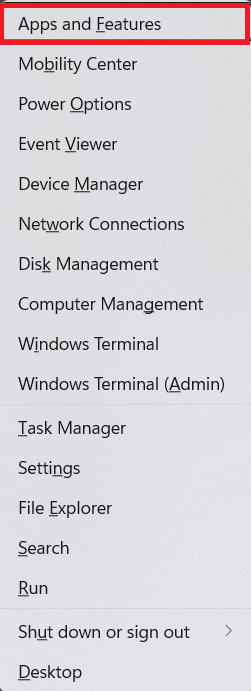
3.インストールされているアプリのリストをスクロールし、システムにインストールされているサードパーティのアンチウイルスの3つのドットアイコンをクリックします。
注:ここでは、例としてMcAfeeAntivirusを示しました。
4.次に、図のように、[アンインストール]をクリックします。
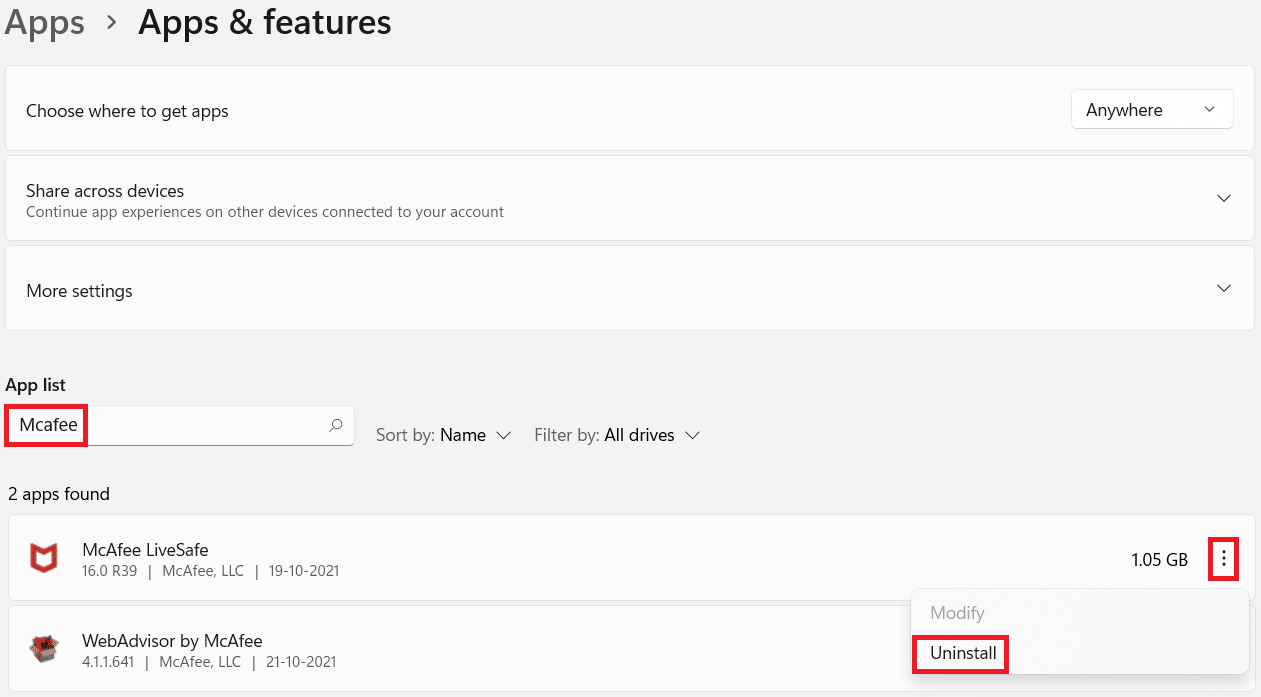
5.確認ダイアログボックスでもう一度[アンインストール]をクリックします。
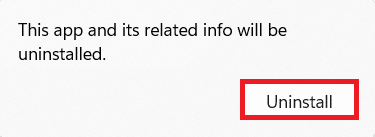
方法7:システムファイルチェッカースキャンを実行する
コンピュータのシステムファイルが破損しているか欠落している場合、InstallationAssistantが正しく機能しない可能性があります。 システムファイルスキャン(SFC)スキャンを実行してこの可能性を排除し、うまくいけば、Windows11のエラー0x8007007fを修正できます。
1. Windows + Xキーを同時に押して、クイックリンクメニューを開きます。
2.図のように、リストからWindowsターミナル(管理者)を選択します。
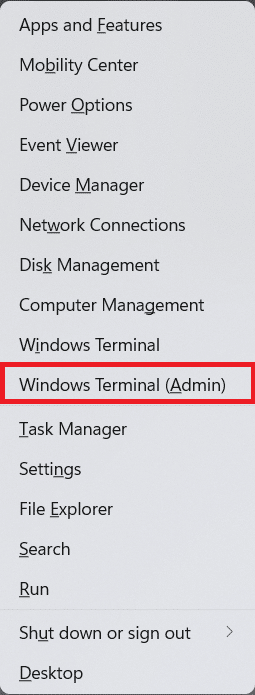
3.ユーザーアカウント制御プロンプトで[はい]をクリックします。
4. Ctrl + Shift + 2キーを同時に押して、[コマンドプロンプト]タブを開きます。
5.コマンドSFC / scannowを入力し、 Enterキーを押して実行します。
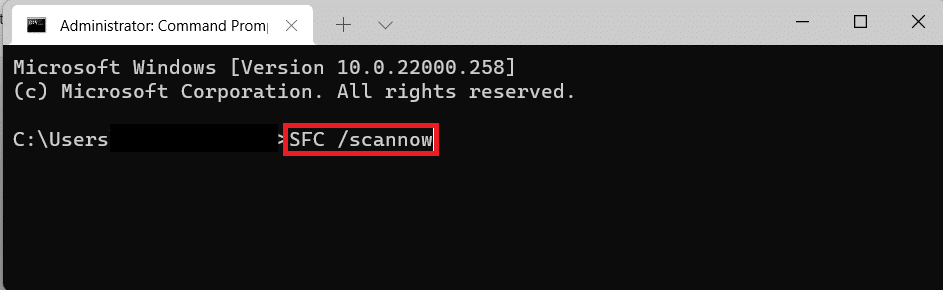
6.スキャンが完了したら、Windows PCを再起動して、Windows11へのアップグレードを試してください。
また読む: Windows11にHEVCコーデックをインストールする方法
方法8:安全なブートとTPM2.0が有効になっていることを確認する
Microsoftによると、Windows 11の主な焦点はセキュリティであるため、TPM2.0とセキュアブートはWindows11アップグレードの重要な要件になりました。これらのいずれかがないと、Windowsの更新中にエラーが発生する可能性があります。 ありがたいことに、これらのサービスの両方が有効になっているか無効になっているかを簡単に確認できます。 セキュアブートとTPM2.0が有効になっていることを確認して、Windows11の更新インストールエラーコード0x8007007fを修正する方法は次のとおりです。
ステップI:TPMステータスを確認する
1. Windows + Rキーを同時に押して、[実行]ダイアログボックスを開きます。
2. tpm.mscと入力し、[ OK]をクリックします。
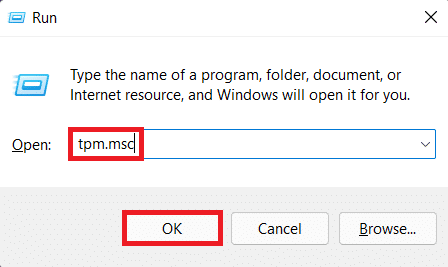
3. [ステータス]の下に、[TPMを使用する準備ができました]というメッセージが表示されます。
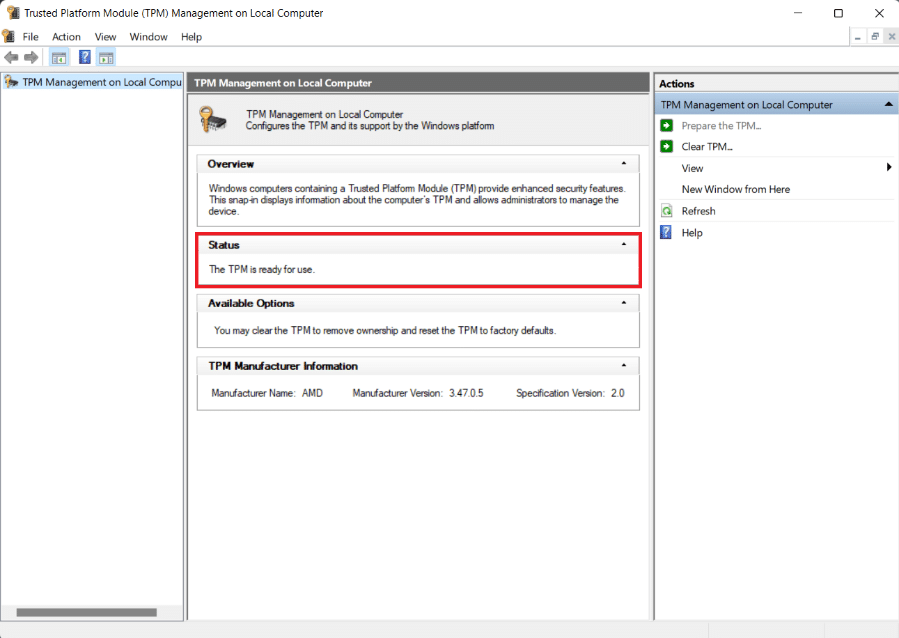
4.そうでない場合は、WindowsPCのBIOS設定からTPMを有効にします。
ステップII:セキュアブートステータスを確認する
1. [検索]アイコンをクリックして、「システム情報」と入力します。 次に、[開く]をクリックします。
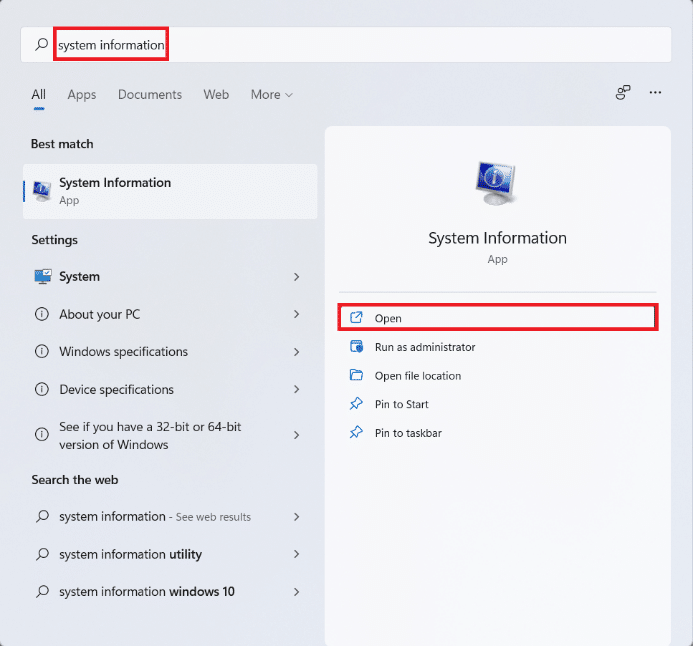
2. [システムの概要]タブで、[セキュリティで保護されたブート状態]を探します。 ステータスをオンとして表示する必要があります。 下の写真を参照してください。
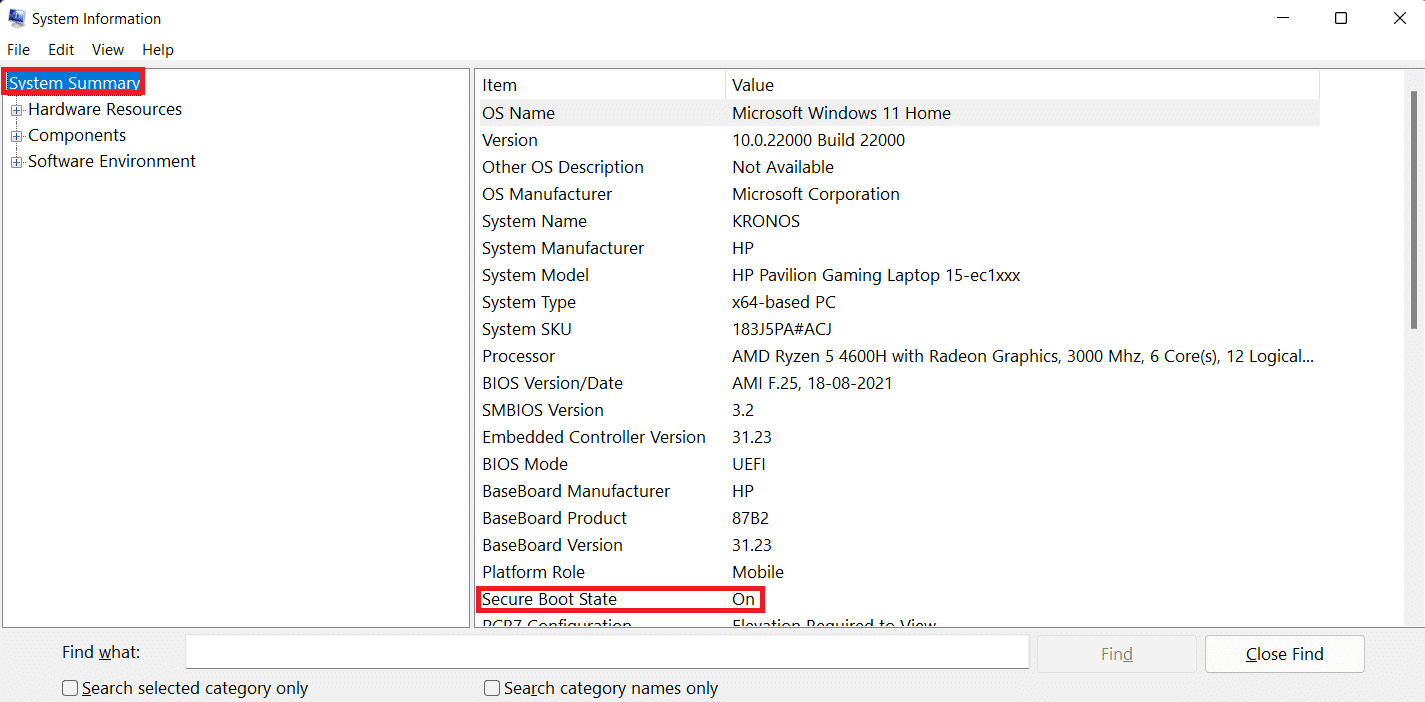
3.そうでない場合は、BIOS / UEFI設定からセキュアブートを有効にします。
方法9:起動可能なUSBドライブを作成して使用する
どの解決策も機能せず、エラーコードが残っている場合は、別のインストール手順を試す必要があります。 メディア作成ツールを使用して、起動可能なUSBを構築できます。 Windows11でエラーコード0x8007007fを修正するには、ここで起動可能なWindows 11USBドライブを作成する方法に関するガイドをお読みください。
おすすめされた:
- Windows11のプロダクトキーを見つける方法
- Windows11アップデートをダウンロードしてインストールする方法
- カーソルの問題でWindows11の黒い画面を修正
- Windows11を修復する方法
Windows11でインストール更新エラーコード0x8007007fを修正する方法を学んだことを願っています。 下のコメントセクションで提案や質問を送ることができます。 次にどのトピックを検討してほしいかを知りたいと思います。
